Upptäck priset på det dyraste Pokémon-kortet
Hur mycket kostar det dyraste Pokemon-kortet? När det gäller Pokemon-kort vet samlare att vissa kort är mer värdefulla än andra. Men vad är priset på …
Läs artikel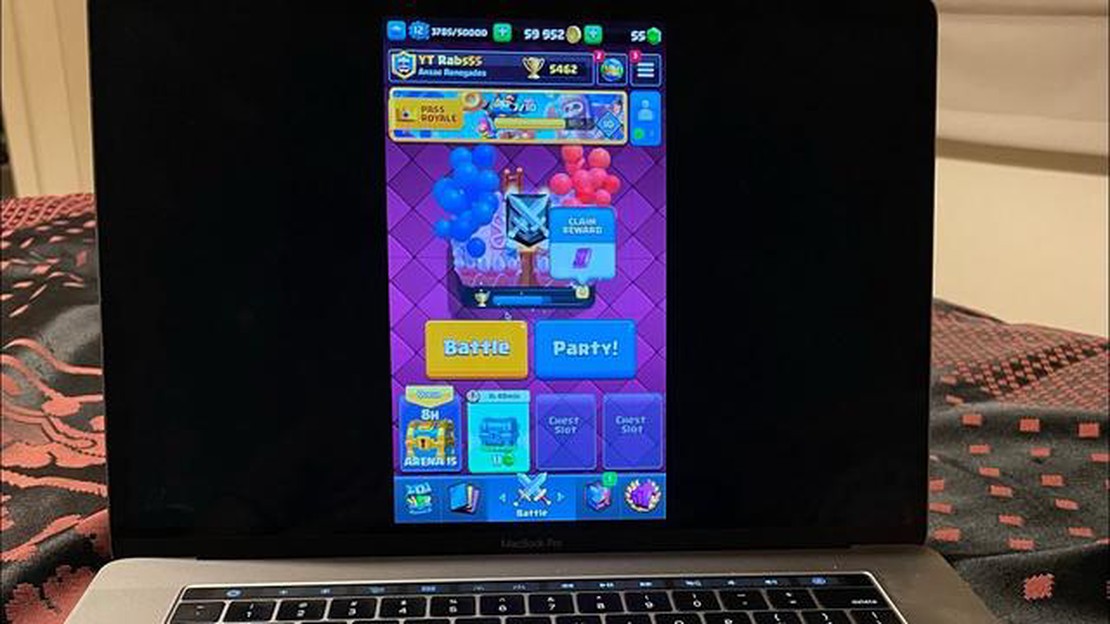
Om du är ett fan av det populära mobilspelet Clash Royale och vill spela det på din Mac 2022, har du tur! Även om Clash Royale främst är utformat för mobila enheter finns det sätt att spela det på din Mac utan krångel. I den här steg-för-steg-guiden kommer vi att gå igenom hur du spelar Clash Royale på din Mac.
Steg 1: Det första du behöver göra är att ladda ner en Android-emulator för din Mac. En av de mest populära emulatorerna är BlueStacks, som låter dig köra Android-appar på din dator. Gå till BlueStacks webbplats och ladda ner emulatorn för Mac.
Steg 2: När nedladdningen är klar öppnar du BlueStacks installationsprogram och följer instruktionerna på skärmen för att installera emulatorn på din Mac. Det kan ta några minuter innan installationen är klar.
Steg 3: När installationen är klar startar du BlueStacks på din Mac. Du kommer att uppmanas att logga in med ditt Google-konto. Logga in med ditt befintliga konto eller skapa ett nytt om du inte har ett Google-konto ännu.
Steg 4: När du är inloggad ser du BlueStacks startskärm. Leta efter Play Store-appen och klicka på den för att öppna den.
Steg 5: I Play Store söker du efter Clash Royale och klickar på knappen Installera för att ladda ner och installera spelet på din Mac.
Steg 6: När installationen är klar kan du starta Clash Royale från BlueStacks startskärm. Spelet öppnas i ett fönster på din Mac och du kan börja spela det precis som du skulle ha gjort på en mobil enhet.
Nu är det klart! Du har framgångsrikt laddat ner och installerat Clash Royale på din Mac med hjälp av en Android-emulator. Nu kan du njuta av att spela spelet på en större skärm och med en mus och tangentbord för bättre kontroll. Ha det så kul!
Om du är en ivrig spelare och äger en Mac kanske du undrar hur du spelar Clash Royale på din dator. Även om spelet främst är utformat för mobila enheter, finns det sätt att njuta av det på din Mac också. Följ den här steg-för-steg-guiden för att komma igång:
Nu är det klart! Nu kan du spela Clash Royale på din Mac 2022. Kom ihåg att hålla din emulator och Clash Royale uppdaterade för att säkerställa smidig spelupplevelse och tillgång till nya funktioner. Ha kul med att slåss mot dina motståndare och klättra i rankingen i detta populära mobilspel!
Om du vill spela Clash Royale på din Mac behöver du ladda ner en Android-emulator. En Android-emulator är en programvara som låter dig köra Android-appar på din dator.
Det finns flera Android-emulatorer tillgängliga för Mac, men ett av de mest populära valen är Bluestacks. Bluestacks är en gratis emulator som används flitigt av spelare för att spela mobilspel på sina datorer.
Läs också: Lås upp hemligheterna: Hur man får Mystery Gift Pokémon i Brilliant Diamond
Nu när du har installerat och konfigurerat Bluestacks på din Mac är du redo att ladda ner och spela Clash Royale. I nästa avsnitt guidar vi dig genom processen att ladda ner och installera Clash Royale på din Mac med hjälp av Bluestacks.
Steg 1: Först måste du ladda ner och installera en Android-emulator på din Mac. Det finns flera alternativ tillgängliga, till exempel Bluestacks, NoxPlayer och Genymotion. Välj den emulator som passar dina preferenser och följ de installationsanvisningar som tillhandahålls av utvecklaren.
Steg 2: När emulatorn är installerad startar du programmet på din Mac.
Steg 3: I emulatorn, gå till Play Store och logga in med ditt Google-konto. Om du inte har ett Google-konto skapar du ett innan du fortsätter.
Läs också: Steg-för-steg-guide för att slutföra Genshin Impact Equivalent Exchange Quest
Steg 4: Sök efter “Clash Royale” i sökfältet i Play Store.
Steg 5: I sökresultaten klickar du på ikonen för appen Clash Royale.
Steg 6: På Clash Royale-appsidan klickar du på knappen “Installera” för att starta nedladdnings- och installationsprocessen.
Steg 7: När installationen är klar kan du starta Clash Royale på Android-emulatorn och börja spela spelet på din Mac. Följ instruktionerna i spelet för att skapa ett konto eller logga in med ditt befintliga konto.
Note: Att spela Clash Royale på en Android-emulator kan kräva en stabil internetanslutning för att säkerställa smidig spelupplevelse och undvika fördröjning. Dessutom är det viktigt att regelbundet uppdatera både emulatorn och Clash Royale-appen för att få tillgång till de senaste funktionerna och buggfixarna.
Ja, du kan spela Clash Royale på din Mac. Det finns flera sätt att göra det på, bland annat genom att använda en Android-emulator eller Supercells officiella program Supercell ID.
En Android-emulator är en programvara som gör att du kan köra Android-program på din Mac. Den emulerar Android-operativsystemet så att du kan använda mobilappar på din dator.
För att spela Clash Royale på din Mac med en Android-emulator måste du först ladda ner och installera ett Android-emulatorprogram som BlueStacks eller NoxPlayer. När emulatorn är installerad kan du söka efter Clash Royale i Google Play Store i emulatorn och ladda ner spelet. Sedan kan du starta Clash Royale och börja spela.
Supercell ID är ett officiellt program som utvecklats av Supercell, skaparna av Clash Royale. Det gör att du kan spela Clash Royale på flera enheter, inklusive Mac. Genom att skapa ett Supercell-ID kan du länka dina spelframsteg till ditt konto och komma åt dem från vilken enhet som helst.
För att spela Clash Royale på din Mac med Supercell ID måste du först skapa ett Supercell ID-konto. Du kan göra detta genom att öppna Clash Royale på din mobila enhet och gå till inställningsmenyn. Därifrån följer du anvisningarna för att skapa ett Supercell ID-konto. När ditt konto är skapat kan du ladda ner Clash Royale-appen för Mac från App Store och logga in på ditt Supercell ID-konto för att börja spela.
Hur mycket kostar det dyraste Pokemon-kortet? När det gäller Pokemon-kort vet samlare att vissa kort är mer värdefulla än andra. Men vad är priset på …
Läs artikelHur fångar man körsbärsblommor i Animal Crossing? Körsbärsblommorna i Animal Crossing: Nya horisonter är en vacker syn att beskåda. Dessa fina rosa …
Läs artikelHur Spectate Clash Royale? Om du gillar Clash Royale och vill bli mer involverad i spelet kan det vara ett bra sätt att lära sig av toppspelare och se …
Läs artikelHur man attackerar i Clash Of Clans? Clash of Clans är ett populärt strategispel som kräver att spelarna bygger och försvarar sina egna byar samtidigt …
Läs artikelVilka är elementen i Genshin Impact? Genshin Impact är ett actionrollspel med öppen värld som har tagit spelvärlden med storm. En av de mest …
Läs artikelHur får jag till noshörningen på Coin Master? Om du är ett ivrigt fan av det populära mobilspelet Coin Master har du förmodligen stött på utmaningen …
Läs artikel